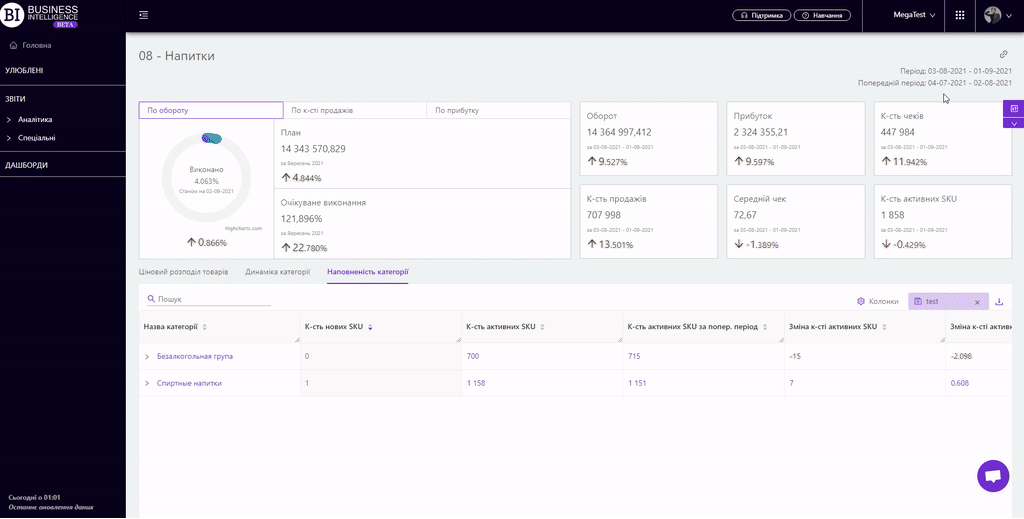Розділи
Продажі брендівКартка магазинуКартка товаруАналіз корзинКвадрантний аналізАналіз виробниківЕфективність планограмВтрачені продажіЗміни продажівКатегорійні менеджериАналіз постачальниківПорівняння маркерівКартка категоріїПродажі товарівПродажі магазинівПродажі категорійКонтроль залишківГоловнаТовари на виведенняПрогноз OoSПогодинний аналізРух товарівЕфективність касирівТовари для переоблікуПрохідність касПлани продажівАналіз акційВведені SKUЕфективність програми лояльностіКартка акціїRFM - аналізСтатистика програми лояльностіСегменти клієнтів ПЛКартка клієнта ПЛПорівняльна динамікаЧекиКАРТКА КАТЕГОРІЇ
Звіти на сервісі Datawiz BI
Звіт "Картка категорії" узагальнює основну інформацію по категорії та дозволяє аналізувати її в динаміці, порівнюючи одразу декілька показників.
У верхній частині звіту міститься загальна інформація по категорії.
Ліворуч розміщено блок виконання планів по трьох показниках: Обороту, К-сті продажів, Прибутку. Він складається з:
- кругової діаграми яка показує % виконання плану станом на дату останнього завантаження даних на сервіс;
- плану по обраному показнику за поточний місяць;
- очікуваного виконання плану у %
Примітка! Для зміни показника необхідно скористатись навігацією у верхній частині блоку.
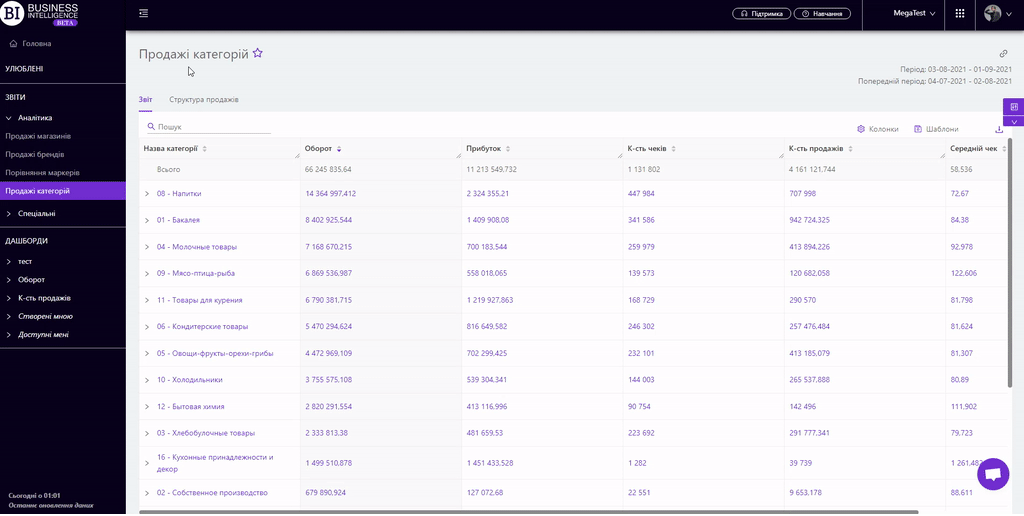
Праворуч розміщені інформаційні картки з показниками, які відображають основну інформацію про стан категорії, а саме:
На картках вказано:
- фактичне значення показників за обраний період;
- обраний період;
- динаміка показника: зелений колір і стрілка вгору означають зростання показника у порівнянні з попереднім періодом, а червоний колір і стрілка вниз - його зменшення.
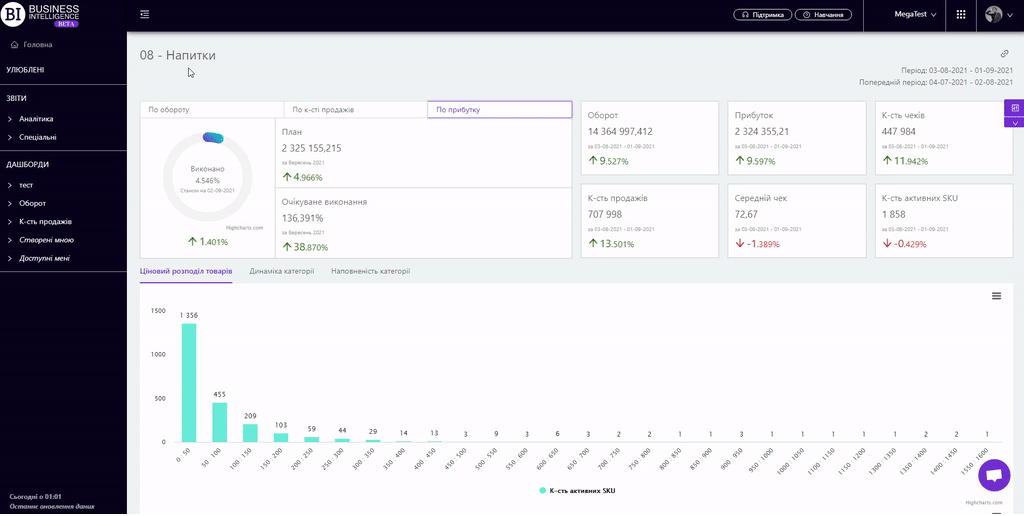
Нижче у звіті розміщені три вкладки: Ціновий розподіл товарів, Динаміка категорії, Наповненість категорії.
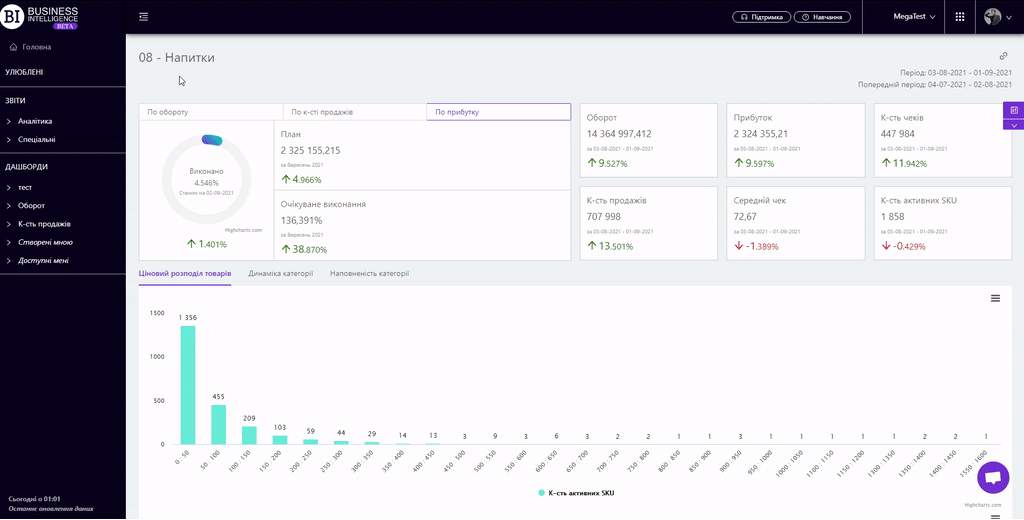
Вкладка "Ціновий розподіл товарів" містить дві діаграми: на верхній відображається стовпчиковий розподіл SKU по цінових діапазонах, а на нижній - розподіл прибутку й обороту.
При наведенні на потрібний стовпчик на одній з діаграм з'являються їх показники:
- на верхній - кількість SKU та їх відсоток від категорії;
- на нижній - значення обороту та прибутку відповідних SKU та їх відсоток від загальної величини показників категорії.
У фільтрах можна вибрати значення цінового діапазону (10, 20, 50, 100, 200, 500) або ж задати ручне налаштування.
Клік на стовпчик діаграми відкриває таблицю із переліком товарів даного цінового діапазону.
Кнопка "Колонки" дозволяє обирати необхідні користувачу показники для формування звіту.
Всі показники розділені на підгрупи:
Оборот
Прибуток
Кількість чеків
Кількість продажів
Залишки
- К-сть залишків на кінець (початок) дня
- Зміна к-сті залишків на кінець (початок) дня
- Зміна к-сті залишків на кінець (початок) дня, %
- Собівартість залишків на кінець (початок) дня
- Зміна собівартості залишків на кінець (початок) дня
- Зміна собівартості залишків на кінець (початок) дня, %
Ціна
- Ціна
- Зміна ціни
- Зміна ціни, %
- Собівартість
- Зміна собівартості
- Зміна собівартості, %
- Актуальна ціна
- Зміна актуальної ціни
- Зміна актуальної ціни, %
Середній чек
Фінансові показники
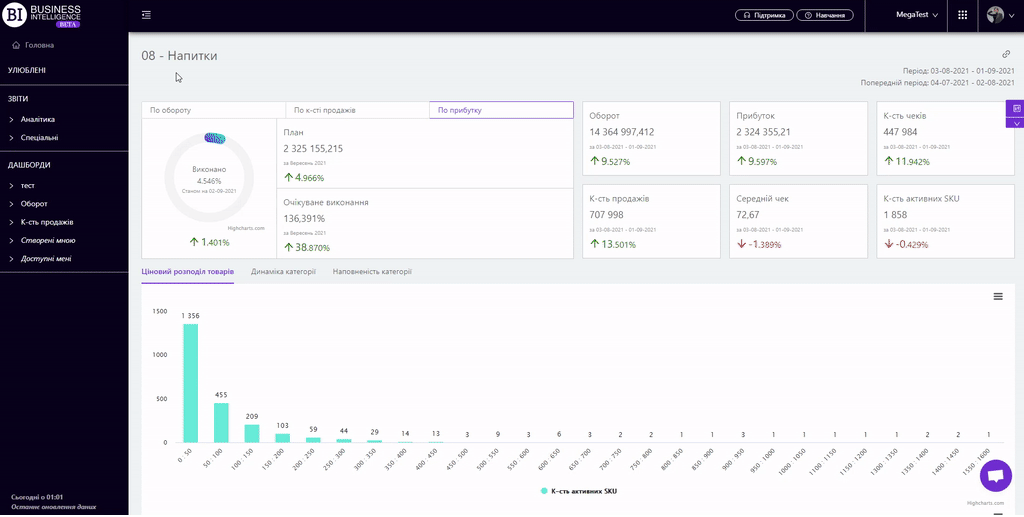
Вкладка "Динаміка категорії" відображає візуалізацію, що показує динаміку показників за обраний період.
Над графіком є два поля для налаштування відображення візуалізації:
- Показники - дозволяє з випадаючого списку обрати наступні показники:
Примітка! Одночасно на візуалізацію можна вивести не більше шести показників.
- Інтервал - дозволяє налаштувати один із запропонованих інтервалів:
- День / Місяць / Рік
- Місяць / Рік
- Рік
- Місяць
- Тиждень
- День тижня
- Години
Щоб вивести підписи даних, необхідно активувати відповідний чек-бокс над візуалізацією.
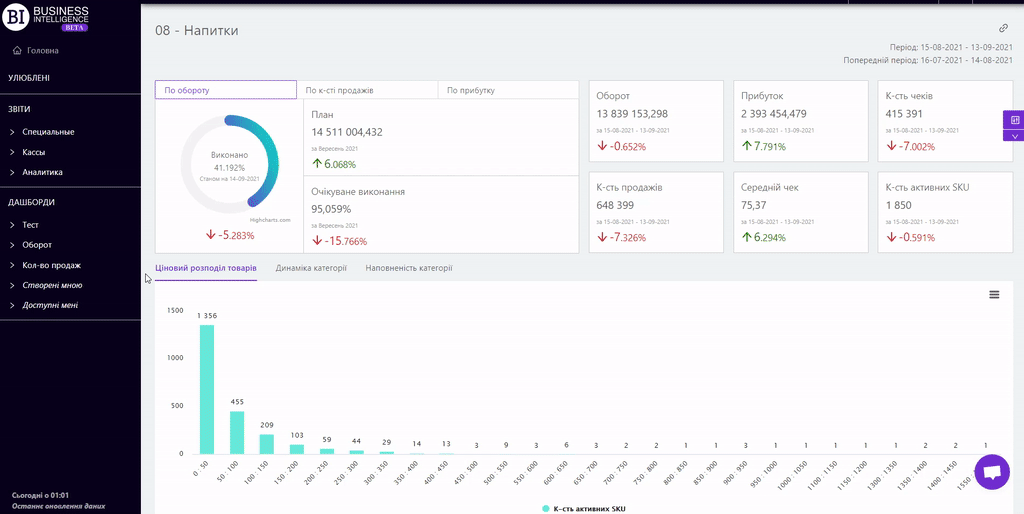
Доступні 2 типи візуалізації: лінійний графік, стовпчикова діаграма.
Примітка! Для стовпчикової діаграми поле “Інтервал” є недоступним. Однак можна сортувати показники за зростанням/спаданням.
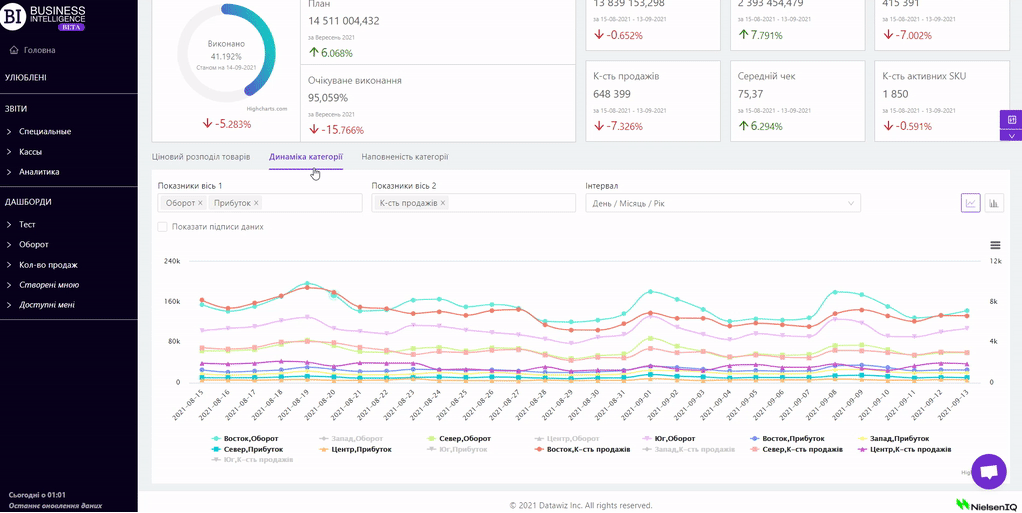
Вкладка "Наповненість категорії" містить таблицю з основними показниками ширини категорії. Кнопка "Колонки" дозволяє обирати показники для формування звіту:
- К-сть активних SKU
- Зміна к-сті активних SKU
- Зміна к-сті активних SKU, %
- Частка активних SKU, %
- К-сть активних акційних SKU
- Зміна к-сті активних акційних SKU
- Зміна к-сті активних акційних SKU, %
- Частка активних SKU, %
- К-сть SKU
- К-сть SKU на залишку
- Зміна к-сті SKU на залишку
- Зміна к-сті SKU на залишку, %
- К-сть неактивних SKU
- Зміна к-сті неактивних SKU
- Зміна к-сті неактивних SKU, %
- % неактивних SKU
- Зміна % неактивних SKU
- К-сть активних брендів
- Зміна к-сті активних брендів
- Зміна к-сті активних брендів, %
- К-сть нових SKU
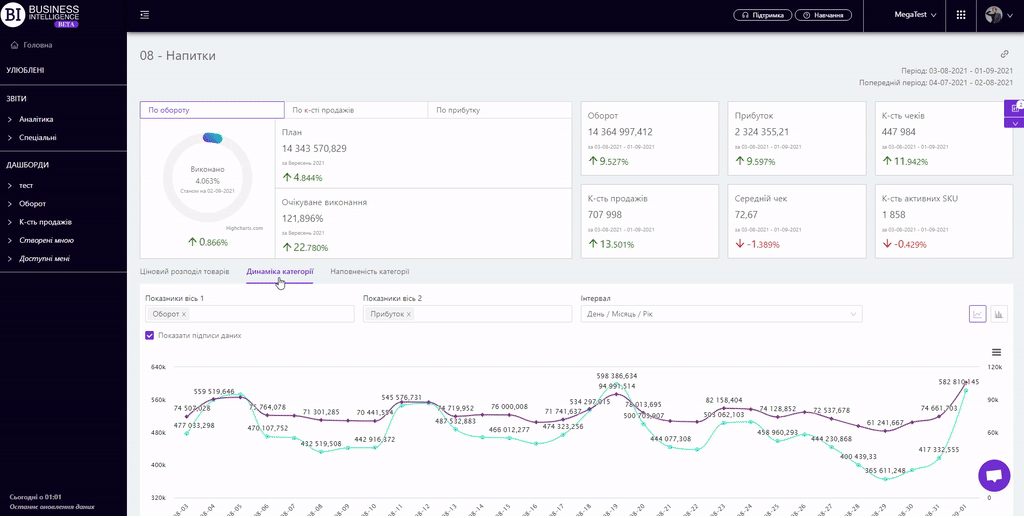
На вкладці "Ціновий розподіл товарів" над таблицею праворуч є кнопка "Шаблони" - зберігає налаштовані колонки звіту у вигляді шаблону.
Праворуч над таблицею розгортається контекстне меню, в якому можна обрати наступні дії:
- "Зафіксувати рядок підсумку" - фіксує рядок "Всього" у верхньому рядку таблиці.
- "Зберегти XLS" - зберігає дані таблиці у файл xls-формату.
Для швидкого пошуку потрібного розрізу першої колонки таблиці достатньо в поле пошуку ввести перші літери/символи його назви. Пошук спрацьовує автоматично, залишаючи у таблиці всі знайдені збіги.
Щоб скинути результати пошуку, необхідно натиснути на хрестик в полі пошуку.
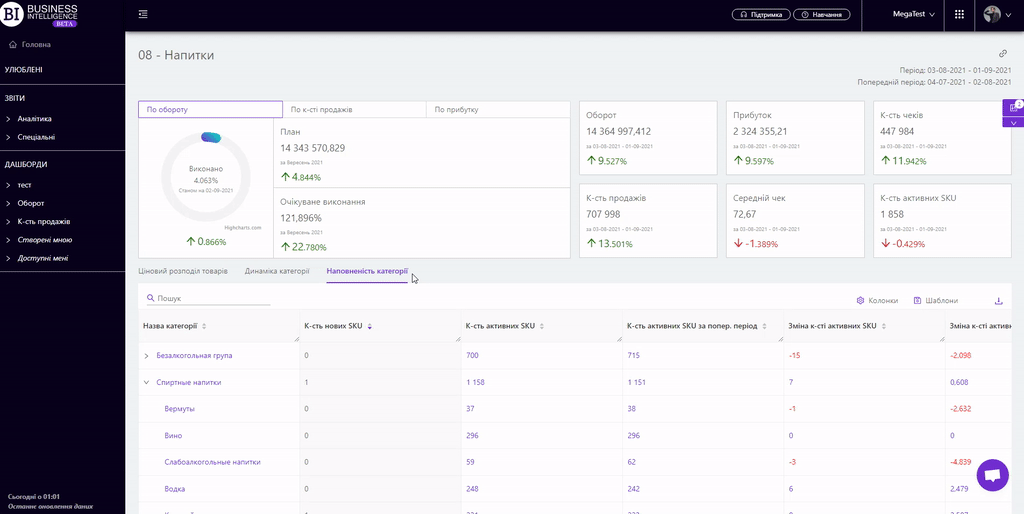
Статистика проблемних товарів
Блок “Статистика проблемних товарів” показує інформацію по всіх проблемних товарах категорії, статистику їхнього виникнення та вирішення.
Цю інформацію Ви можете також проаналізувати на Картці Магазину та Товару.
Статистика зібрана з мобільного додатку Store Manager.
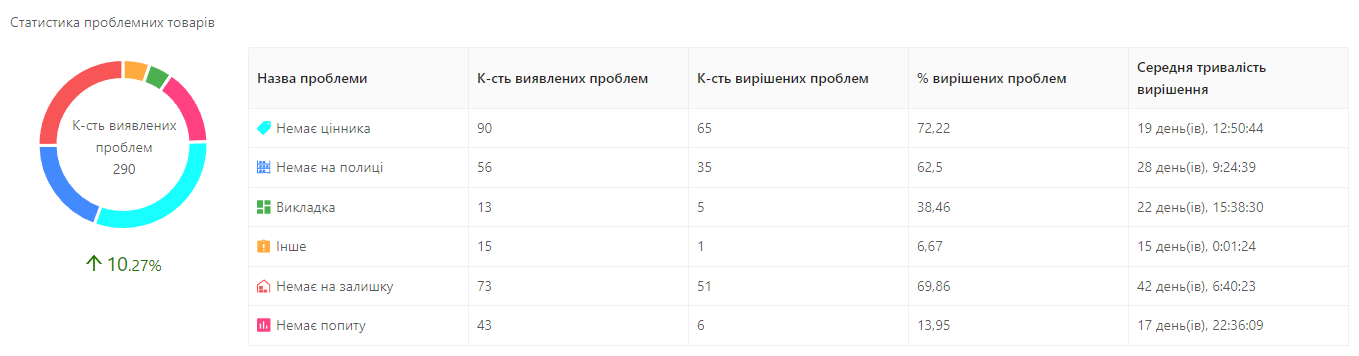
Вкладка “Проблемні товари”
Вкладка дозволяє проаналізувати детальну інформацію по проблемних товарах конкретної категорії.
Таблиця дозволяє детально побачити інформацію по проблемних товарах, в якому магазині яка проблема виявлена, час переміщення та вирішення та інформацію щодо користувачів та їхніх коментарів.
Дані в таблиці можна відфільтрувати за проблемою.
Показники
Кнопка "Колонки" дозволяє вибирати необхідні користувачу показники для формування звіту:
- Ідентифікатор
- Штрих-код
- К-сть виявлених проблем
- Зміна к-сті виявлених проблем
- Зміна к-сті виявлених проблем, %
- К-сть виявлених унікальних проблем
- Зміна к-сті виявлених унікальних проблем
- Зміна к-сті виявлених унікальних проблем, %
- К-сть вирішених проблем
- Зміна к-сті вирішених проблем
- Зміна к-сті вирішених проблем, %
- % вирішених проблем
- Дата переміщення в проблему
- Дата вирішення проблеми
- Середня тривалість вирішення
- Тривалість вирішення
Примітка! Блок по проблемних товарах відображається таким типам ролей:
- Власник
- Менеджер магазину
- Категорійний менеджер
- Аналітик
- Регіональний менеджер
- Топ-менеджер
Фільтри
Вибір фільтрів дає можливість проводити аналіз в рамках заданих умов.
Кнопка Фільтри знаходиться з правого боку над звітом. Клік на неї відкриває вікно з наступними фільтрами:
- Період
- Попередній період
- Магазини
- Інтервал
- День тижня
- Ціновий діапазон
- Товари
- Бренди
- Категорійні менеджери
- Постачальники
- Виробники
- Маркери товарів
- Мітки чеків
- Типи клієнтів
- Типи асортименту
- Типи бонусів
- Like for Like